De 8 Beste Draadloze Hoofdtelefoons Voor Jou

Ontdek onze lijst van de 8 beste draadloze hoofdtelefoons die je kunt kiezen, afhankelijk van je budget, levensstijl en behoeften.

“Black Myth: Wukong” was een van de doorbraak gaminghits van 2024, geliefd bij veel spelers vanwege de uitdagende gameplay, rijke lore en onderscheidend visueel ontwerp. Maar zelfs de beste games zijn minder leuk om te spelen als ze blijven crashen. Helaas hebben spelers verschillende redenen ervaren voor “Black Myth: Wukong” crashes, en ze kunnen uit het niets komen, wat veel frustratie veroorzaakt.
Deze gids laat verschillende manieren zien om om te gaan met “Black Myth: Wukong” crashes.
Inhoudsopgave
Het eerste wat je moet doen als je last hebt van “Black Myth: Wukong” crashes is controleren of je machine in staat is om het spel te draaien. Je kunt de systeemvereisten voor de game vinden via de winkelpagina op Steam, en deze zijn als volgt:
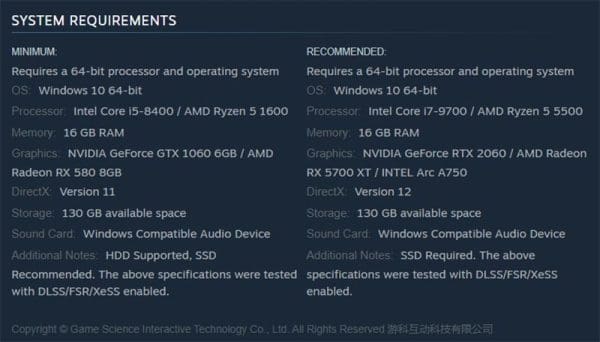
Om de specificaties van je eigen computer te verifiëren, doe je het volgende:
Stap 1. Typ “Systeeminformatie” in de zoekbalk en klik op de “Beste Match.”
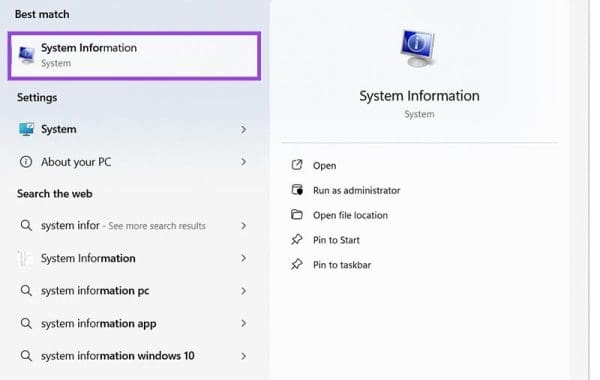
Stap 2. Scroll door de specificaties van je machine en vergelijk deze met de systeemvereisten voor “Black Myth: Wukong.” Als je machine aan de specificaties voldoet, zou je geen problemen moeten hebben, maar als het op één of meerdere gebieden tekortschiet, kan dat de reden zijn achter je crashes.
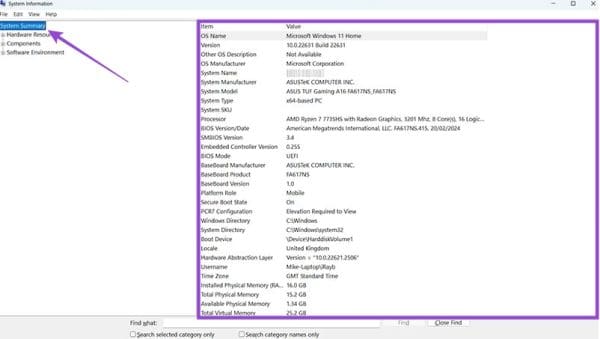
Laten we nu eens kijken naar enkele manieren om “Black Myth: Wukong” crashes op te lossen.
Een goede start voor het aanpakken van “Black Myth: Wukong” crashes is om de gamebestanden te controleren, omdat er mogelijk enkele corrupties zijn die de crashes veroorzaken.
Stap 1. Open Steam en zoek in de “Bibliotheek” sectie naar “Black Myth: Wukong” en klik met de rechtermuisknop. Selecteer vervolgens “Eigenschappen.”
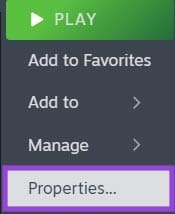
Stap 2. Klik op “Geïnstalleerde bestanden” en vervolgens op “Controleer integriteit van gamebestanden.” Wacht tot de scan is voltooid.
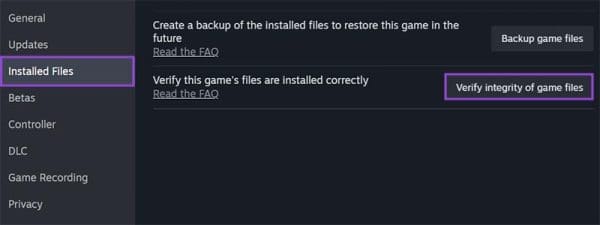
Vaak is een oorzaak van crashes dat je grafische of videokaart niet is bijgewerkt met de laatste stuurprogramma's. Hier is hoe je dat kunt oplossen:
Stap 1. Typ “Apparaatbeheer” in de zoekbalk en selecteer de “Beste Match.”
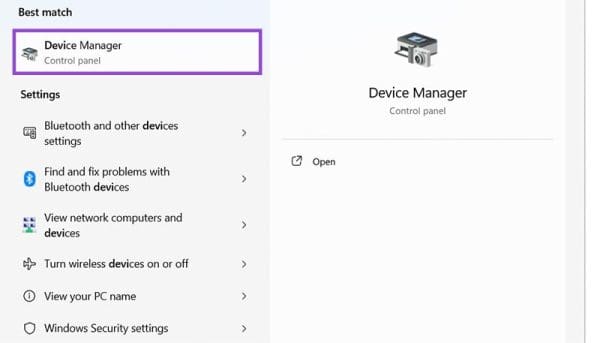
Stap 2. Klik op de kleine pijl naast “Beeldschermadapters.”
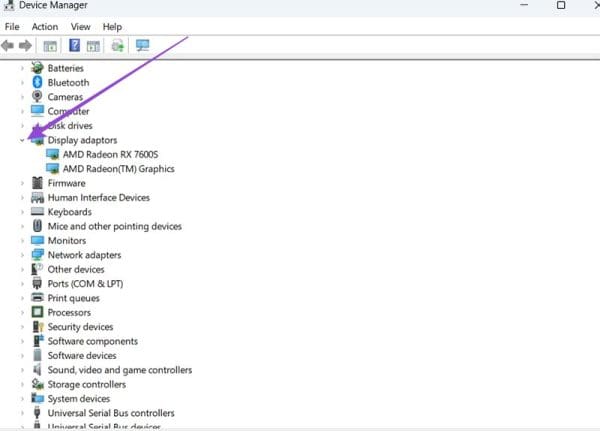
Stap 3. Klik met de rechtermuisknop op je grafische stuurprogramma en selecteer “Stuurprogramma bijwerken.” Kies vervolgens of je Windows automatisch de nieuwste stuurprogramma's laat zoeken en installeren of dat je het stuurprogramma zelf zoekt als je het gedownload hebt (je kunt de nieuwste stuurprogramma's meestal op de website van de fabrikant van je grafische kaart vinden).
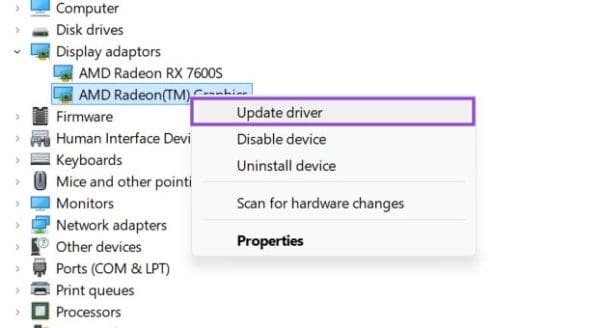
Het kan ook zijn dat je game blijft crashen omdat je de grafische instellingen iets te hoog hebt ingesteld voor je machine om mee om te gaan. Het kan oververhit raken terwijl het probeert de gedetailleerde visuals van het spel weer te geven, wat een crash veroorzaakt.
Stap 1. Laad het spel en pauze het om toegang te krijgen tot het menu, scroll vervolgens naar “Instellingen.”
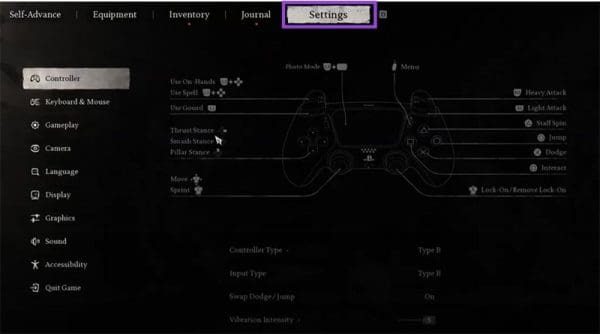
Stap 2. Ga naar het “Graphics” menu en pas de instellingen aan zodat deze minder belastend zijn voor je machine. Je kunt “Volledige Ray Tracing” bijvoorbeeld uitschakelen, de “Textuurkwaliteit” instellen op “Medium” of “Laag” en de “Framerate Cap” op 30 zetten.
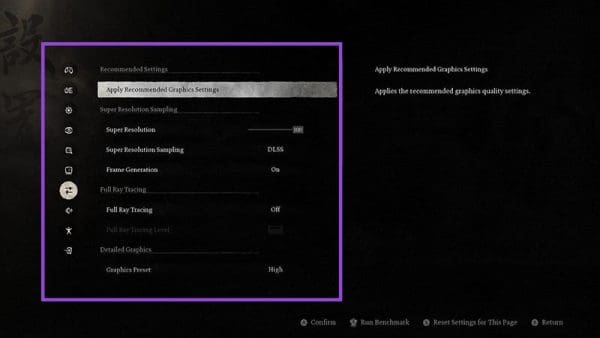
Game-modus is een functie in Windows die het waard is om in te schakelen bij het draaien van de nieuwste videogames, omdat het is ontworpen om systeembronnen zo efficiënt mogelijk toe te wijzen om je spel soepel te laten draaien en crashes en andere problemen te minimaliseren.
Stap 1. Ga naar het “Instellingen” menu door “Windows” en “I” samen in te drukken.
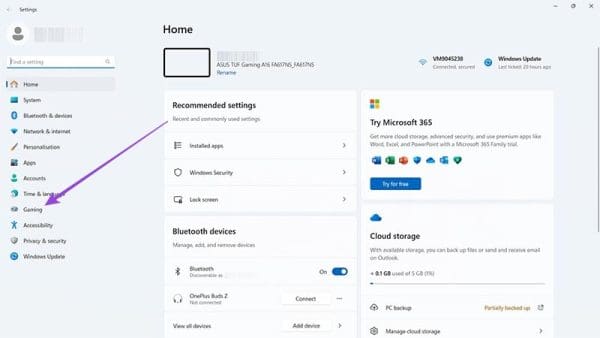
Stap 2. Klik op “Gaming,” dan “Game-modus” en zet de modus “Aan.”
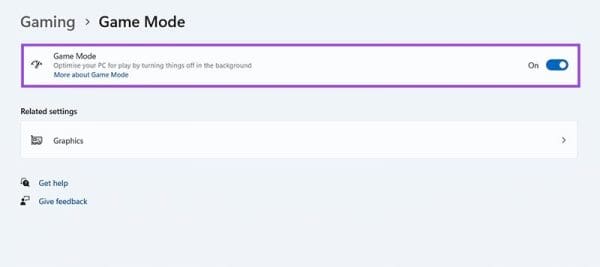
Game crashes kunnen ook gerelateerd zijn aan de beveiligingsinstellingen van je computer – je antivirusprogramma kan bijvoorbeeld per ongeluk de game sluiten terwijl je aan het spelen bent. Hier is hoe je dat kunt verhelpen:
Stap 1. Typ “Windows Beveiliging” in de zoekbalk en klik op de “Beste Match.”
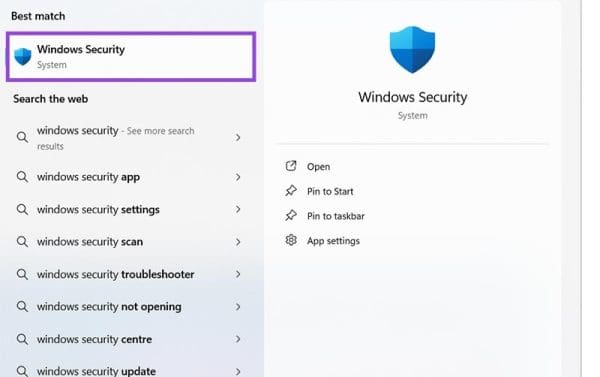
Stap 2. Klik op “Virus- en bedreigingsbescherming.”
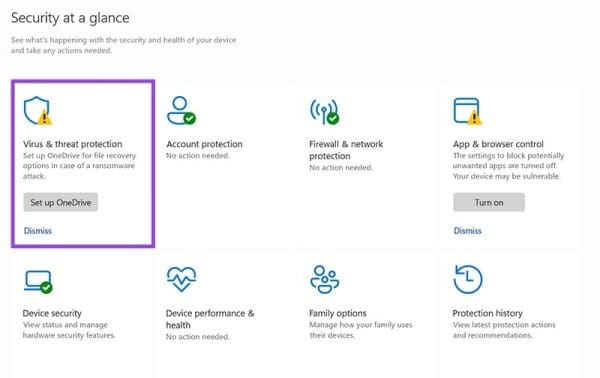
Stap 3. Zoek en klik op “Instellingen beheren.”
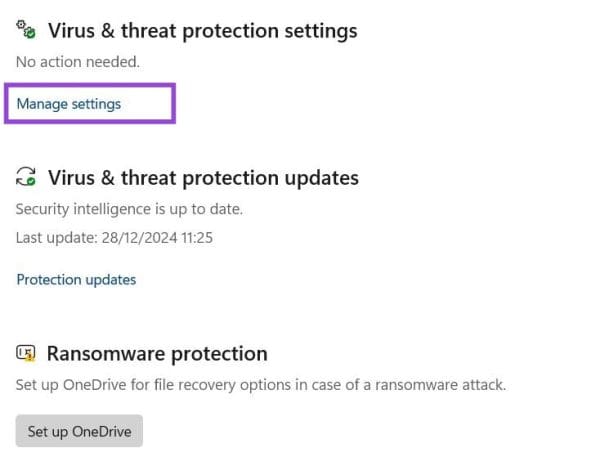
Stap 4. Scroll naar beneden en klik op “Uitsluitingen toevoegen of verwijderen.”
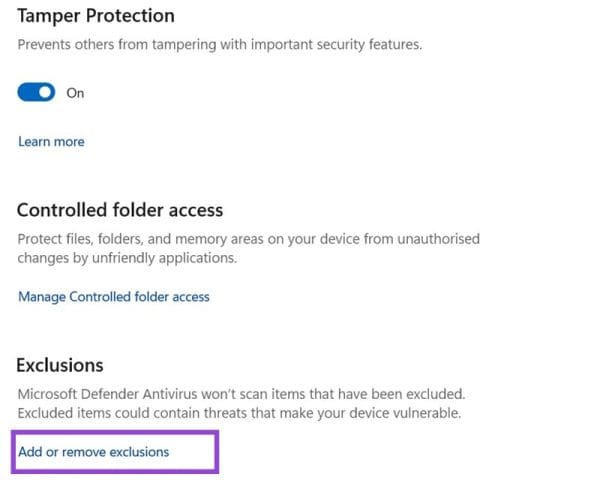
Stap 5. Klik op “Voeg een uitsluiting toe,” vervolgens op “Map” en kies de “Black Myth: Wukong” map.
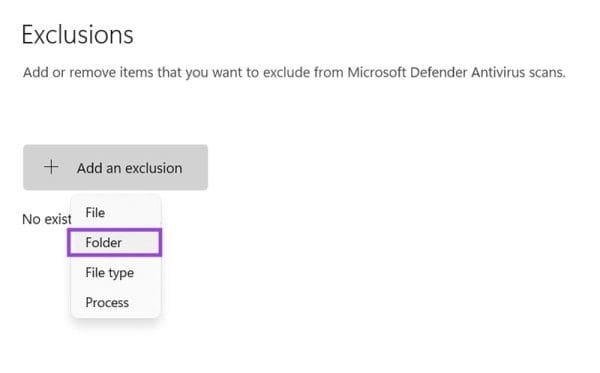
Als niets helpt, kan het opnieuw installeren van “Black Myth: Wukong” de enige manier zijn om het probleem op te lossen. Aangezien het een grote game is (130 GB), kan het enige tijd duren om alle bestanden te downloaden en installeren, dus deze oplossing kan het beste worden gereserveerd tot nadat je de andere opties hebt uitgeput.
Stap 1. Typ “Programma's verwijderen” in de zoekbalk en klik op de “Beste Match.”
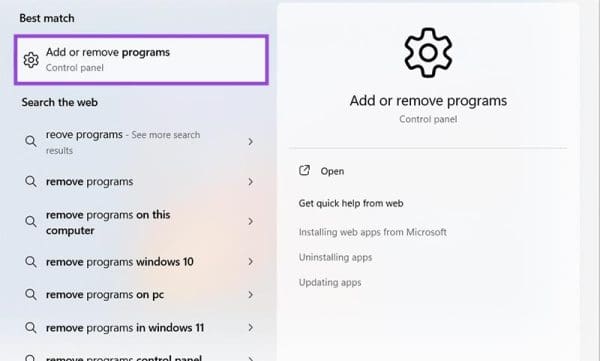
Stap 2. Zoek “Black Myth: Wukong” in je lijst met geïnstalleerde apps, klik op de drie stippen ernaast en selecteer “Verwijderen.”
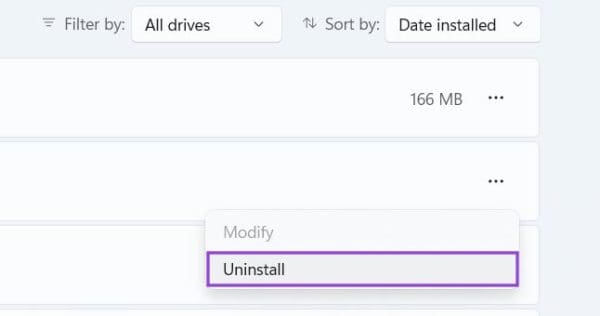
Stap 3. Start Steam op, zoek “Black Myth: Wukong” in de winkel of bibliotheek en klik om het opnieuw op je machine te installeren.
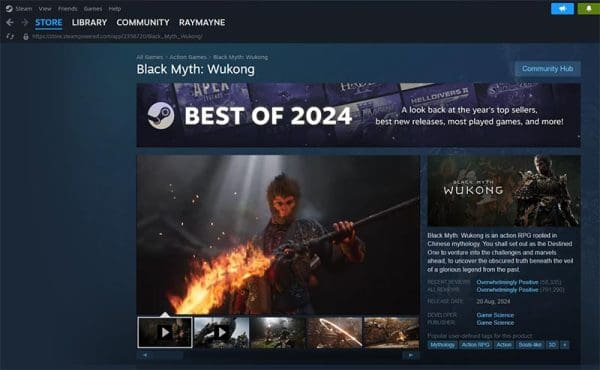
Ontdek onze lijst van de 8 beste draadloze hoofdtelefoons die je kunt kiezen, afhankelijk van je budget, levensstijl en behoeften.
Ontdek hoe je de foutmelding "failed joining server error code 4008" kunt oplossen wanneer je probeert te spelen Warhammer 40.000: Darktide, en leer waarom deze fout verschijnt.
Ontdek hoe je omgaat met Black Myth: Wukong crashes zodat je zonder onderbrekingen van deze spannende actie-RPG kunt genieten.
Als je interne opslagruimte op je Sony PlayStation 5 of PS5 bijna vol is, wil je misschien de PS5 NVMe vereisten voor opslaguitbreiding weten.
Voordat je je PS4 terugzet naar de fabrieksinstellingen, zorg ervoor dat je begrijpt wat dat betekent - je verwijdert alles op de harde schijf van de console.
Ontdek hoe je eenvoudig je PlayStation Plus-abonnement kunt annuleren en wat de gevolgen zijn. Leer meer over de voordelen en overweeg alternatieven voor gamen.
Leer hoe je efficiënt opslagruimte op je Nintendo Switch kunt beheren door game save-gegevens te verwijderen. Ontdek handige tips om opslag vrij te maken.
Krijg de kennis die je nodig hebt om Steam Deck in een desktop-pc te veranderen. Hier leest u hoe u aan de slag kunt gaan. Hier zijn de stappen.
In spelcartridges blazen heeft nooit iets opgelost. Het is nog een andere tech-mythe.
Heb je een Steam Deck maar niet genoeg FPS? Bekijk onze gids over hoe je de Steam Decks-spelprestaties in eenvoudige stappen kunt optimaliseren!







